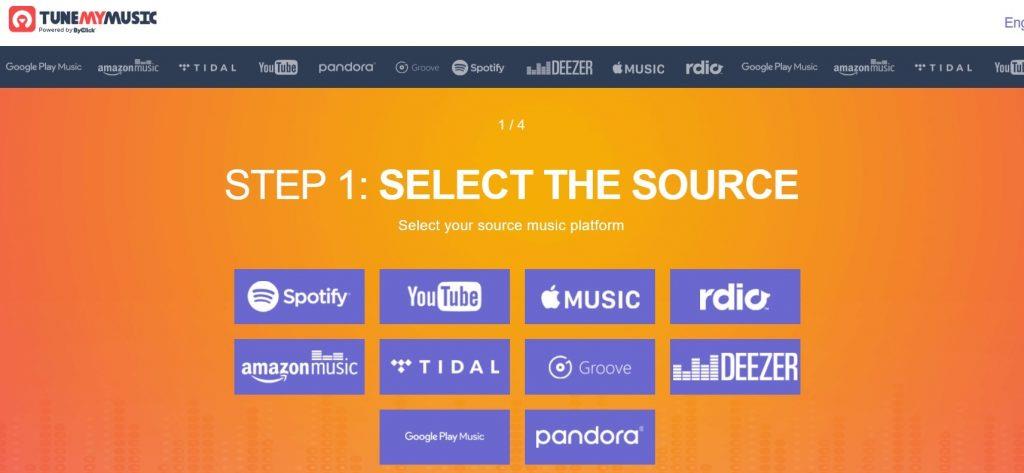Ako prelazite sa Spotify Music na YouTube Music, ali želite svoje stare popise pjesama na novu uslugu streaminga glazbe, onda ste došli na pravo mjesto! Postoje usluge koje bi vam mogle pomoći da lako obavite zadatak.
Uz sve usluge, Google postavlja ograničenja za izradu popisa pjesama koje možete pretvoriti samo deset popisa pjesama dnevno. Također, svaka stranica prema zadanim postavkama stvara javni popis za reprodukciju. Da biste učinili privatnim, morate ručno promijeniti postavke.
U ovom postu naveli smo tri načina prijenosa popisa za reprodukciju sa Spotifyja na YouTube Music. Čitajte dalje da biste saznali sve!
Popis za reprodukciju Buddy
Playlist Buddy najjednostavniji je način prijenosa popisa pjesama sa Spotifyja na YouTube. Aplikacija može brzo prenijeti popis za reprodukciju, ali samo jednu po jednu, pod uvjetom da popisi za reprodukciju nemaju više od 300 pjesama.
- Morate se prijaviti na stranicu sa Spotify korisničkim imenom i lozinkom, dobit ćete pristup svojoj playlisti na Spotifyju
- Sada odaberite popis pjesama koji želite prenijeti i odaberite Pretvori popis za reprodukciju u YouTube , a zatim će se od vas tražiti da se prijavite sa svojim korisničkim imenom i zaporkom za YouTube.
- Popis za reprodukciju počet će se automatski prenositi.
- Bit ćete obaviješteni kada posao bude gotov, također vas obavijestiti ako sve vaše pjesme nisu prenesene.
Više Playlist Buddy može pretvoriti vaše popise pjesama u CSV datoteku.
Posjetite ovdje
Pročitajte također: -
Povećajte svoju brzinu na YouTubeu na bilo kojem pregledniku Mnogo je puta kada ne dobijete željenu brzinu YouTubea za gledanje svoje omiljene TV serije ili filma...
Konverter popisa za reprodukciju
Uz Playlist Converter, nema ograničenja broja pjesama na popisu pjesama što ga čini dobrom opcijom ako imate poduži popis pjesama.
Uz PlaylistConverter, možete prenijeti popis za reprodukciju jednu po jednu.
- Najprije kliknite karticu Spotify da biste pokrenuli i povezali svoj račun, a zatim odaberite s popisa Spotify popisa za reprodukciju koje želite pretvoriti.
- Proces traje tri jednostavna koraka da bi se završio. Može potrajati neko vrijeme ako imate puno pjesama na svojim popisima za reprodukciju.
- Odaberite svoj popis za reprodukciju s padajućeg izbornika i pričekajte dok se popis za reprodukciju ne pojavi.
- Sada odaberite Pretvori u YouTube.
- Dobit ćete opciju da unesete novi naziv popisa za reprodukciju i unesete vjerodajnice svog YouTube računa.
- Proces će započeti i nakon što je proces dovršen, morate odabrati
- Sada izvezite na svoj YouTube račun opciju za pjesme za prijenos pjesama na YouTube Music.
- Dobit ćete traku napretka za praćenje dokle ste dosegli u pretvaranju popisa za reprodukciju.
Posjetite ovdje
TuneMyMusic
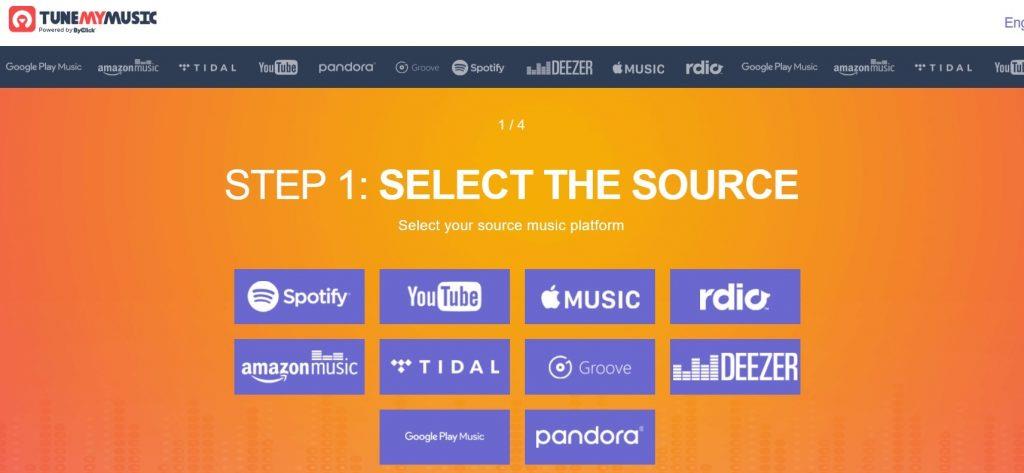
Besplatna usluga TuneMyMusic olakšava prijenos popisa za reprodukciju sa Spotifyja na YouTube u serijama.
- Prvo odaberite Spotify kao izvor, a zatim kopirajte i zalijepite vezu na Spotify popis za reprodukciju ili veze na popise za reprodukciju klikom na opciju Učitaj sa Spotifyja.
- Odaberite YouTube kao vaše odredište, odaberite Počni premještati moju glazbu.
- Možete pratiti napredak prijenosa pjesama putem trake napretka. Također pokazuje koja pjesma nije dospjela na vaš popis na YouTubeu.
Posjetite ovdje
Obavezno pročitati:-
Kako izbrisati sve tragove vašeg YouTubea... Jedna od najboljih (ili najgorih) stvari na YouTubeu je da pamti svaki video koji tražite...
Dakle, ovo su neki od načina za prijenos popisa za reprodukciju sa Spotifyja na YouTube Music, isprobajte jedan od ovih da biste se pripremili za novo glazbeno iskustvo na YouTubeu. Ako naiđete na bilo kakve probleme dok slijedite korake, komentirajte u nastavku.